So verwalten Sie kostenlose Bildschirmaufnahmen mit Screen-Cast-O-Matic
Wenn Sie mit Screen-Cast-O-Matic Hunderte von kostenlosen Bildschirmaufnahmen aufnehmen, kann Ihre Videobibliothek schnell unorganisiert werden. Sie benötigen eine Möglichkeit, Ihre Aufzeichnungen zu verwalten und zu speichern, damit sie nicht in Ihrer ständig wachsenden Bibliothek verloren gehen.
Im folgenden Tutorial erfahren Sie, wie Sie Kanäle in Ihrem Screen-Cast-O-Matic-Konto hinzufügen und verwalten.
Was ist Screen-Cast-O-Matic?
Screen-Cast-O-Matic ist eine Bildschirmaufzeichnungssoftware, mit der Sie kostenlose Bildschirmaufnahmen mit einer Länge von bis zu 15 Minuten aufnehmen können. Sie haben auch eine unbegrenzte Anzahl von Videos, die Sie auf die Plattform hochladen können, ohne dafür extra bezahlen zu müssen.
Sie müssen die Software herunterladen, sie wird jedoch erst auf Ihrem Computer angezeigt, wenn Sie den Rekorder von der Website aus starten. Es verfügt zwar über einen Video-Editor, ist jedoch nur in der Premium-Version verfügbar.
Screen-Cast-O-Matic ist nicht die einzige Screencasting-Software auf dem Markt, bietet Ihnen jedoch Optionen zum Aufzeichnen Ihres gesamten Bildschirms, Ihrer Webcam oder beider für eine Bild-in-Bild-Anzeige. Wenn Sie Ihren Bildschirm aufzeichnen, können Sie das Seitenverhältnis ändern und sogar auswählen, welche Teile des Bildschirms Sie erfassen möchten.
Sie haben zwar die Möglichkeit, Mikrofon-Audio aufzunehmen. Wenn Sie jedoch Computer-Audio aufnehmen möchten, müssen Sie ein Upgrade auf einen kostenpflichtigen Tarif durchführen.
Hinzufügen von Kanälen in Screen-Cast-O-Matic
Da Sie eine unbegrenzte Anzahl von Videos aufnehmen können, kann Ihre Bibliothek unorganisiert und nicht mehr verwaltbar sein. Aus diesem Grund ist das Hinzufügen von Kanälen hilfreich, um Ihre Bildschirmaufnahmen zu finden und freizugeben.
So geht's:
- Ins Konto einloggen.
- Bewegen Sie den Mauszeiger über die Kanäle und klicken Sie auf Kanal hinzufügen .
- Geben Sie den Titel und die Beschreibung Ihres Kanals ein. Aktivieren Sie das Kontrollkästchen Kennwort , wenn Sie ein Kennwort benötigen, um zu verhindern, dass andere Benutzer Ihren Kanal anzeigen.
- Klicken Sie auf OK, wenn Sie fertig sind.
Sie sehen Ihren neu erstellten Kanal auf der linken Seite im Abschnitt Kanäle . Wenn Sie den Mauszeiger über den Kanal bewegen, werden drei verschiedene Optionen angezeigt, mit denen Sie Ihren Kanal freigeben, bearbeiten oder löschen können.
Wenn Sie die Option Löschen auswählen, werden Sie aufgefordert, Ihre Entscheidung zu bestätigen. Sobald Sie Ihren Kanal gelöscht haben, können Sie Ihren gelöschten Kanal nicht mehr wiederherstellen. Keines Ihrer tatsächlichen Videos wird jedoch gelöscht.
Kanal teilen
Wenn Sie auf die Option " Teilen " für Ihren Kanal klicken, wird ein direkter Link zum Teilen angezeigt. Außerdem können Sie einen benutzerdefinierten Link für Ihren Kanal erstellen. Sie können den Link kopieren und einfügen, um Ihren Kanal überall im Web freizugeben.
Sie können auch auf das Freigabesymbol neben dem direkten Link klicken, um es in E-Mail-, Facebook-, Google Classroom-, Twitter- und Microsoft-Teams zu verwenden.
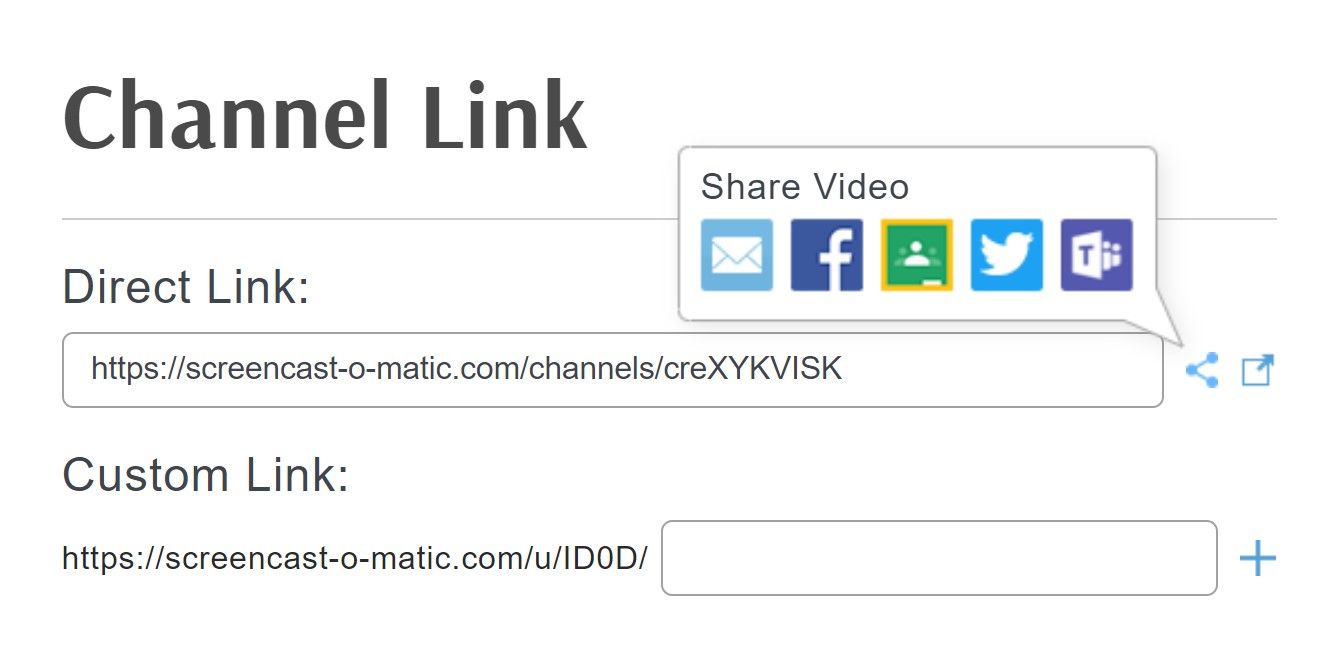
Wenn Sie fertig sind, klicken Sie auf die Schaltfläche Fertig , um zum Hauptbildschirm zurückzukehren.
Verwalten Ihrer Kanäle
Sobald Sie Ihren Kanal erstellt haben, können Sie Videos hinzufügen. Sie können dies entweder einzeln oder in großen Mengen hinzufügen. Hier erfahren Sie, wie Sie beides tun.
Videos einzeln hinzufügen
- Bewegen Sie den Mauszeiger über das Video, das Sie hinzufügen möchten, und eine Reihe von Symbolen wird angezeigt.
- Klicken Sie auf das Symbol mit vier Linien und einem Abwärtspfeil.
- Aktivieren Sie das Kontrollkästchen neben dem Kanal, in den Sie das Video hochladen möchten.
- Klicken Sie auf OK, wenn Sie fertig sind.
Jetzt können Sie auf der linken Seite auf Ihren Kanal klicken und Ihr Video wird korrekt zugewiesen.
Hinzufügen von Videos in großen Mengen
- Klicken Sie auf Uploads verwalten
- Wählen Sie die Videos aus, die Sie hochladen möchten.
- Klicken Sie auf die Dropdown-Liste Aktion auswählen und wählen Sie Ausgewählt zu einem Kanal hinzufügen. Klicken Sie dann auf OK .
- Aktivieren Sie das Kontrollkästchen neben dem Kanal, in den Sie die Videos hochladen möchten.
- Klicken Sie auf OK, wenn Sie fertig sind.
Sie können zu Ihrem Kanal navigieren und die ausgewählten Videos anzeigen, die Sie ausgewählt haben. Sie können diese Methode auch für verschiedene Optionen verwenden, darunter:
- Ausgewählte Videos aus Kanälen entfernen
- Ausgewählte Videos löschen
- Kopieren ausgewählter Videos auf einen anderen Kanal
- Verschieben ausgewählter Videos auf einen anderen Kanal
Ordne deine Videos neu an
Sobald Sie Ihrem Kanal Videos hinzugefügt haben, können Sie diese neu anordnen. Auf diese Weise können Sie bestimmte Videos oben in Ihrer Bibliothek platzieren. So geht's:
- Navigieren Sie zu Ihrem Kanal.
- Klicken Sie auf die Schaltfläche Neu anordnen.
- Klicken Sie auf Ihr Video und ziehen Sie es in den gewünschten Steckplatz.
- Klicken Sie auf Bestellung speichern, wenn Sie fertig sind.
Deine neu arrangierten Videos werden nun in dieser Reihenfolge gespeichert. Sie können auch zwischen Galerieansicht und Listenansicht wechseln, indem Sie auf die Symbole ganz rechts auf Ihrem Bildschirm klicken. Während Galerieansicht Ihre Videos Side-by-Side – Liste wird, wird Listenansicht ihnen eine auf dem anderen angezeigt werden soll . Sie können Ihre Videos unabhängig von der ausgewählten Ansicht neu anordnen.
Bezahlte Funktionen für Screen-Cast-O-Matic
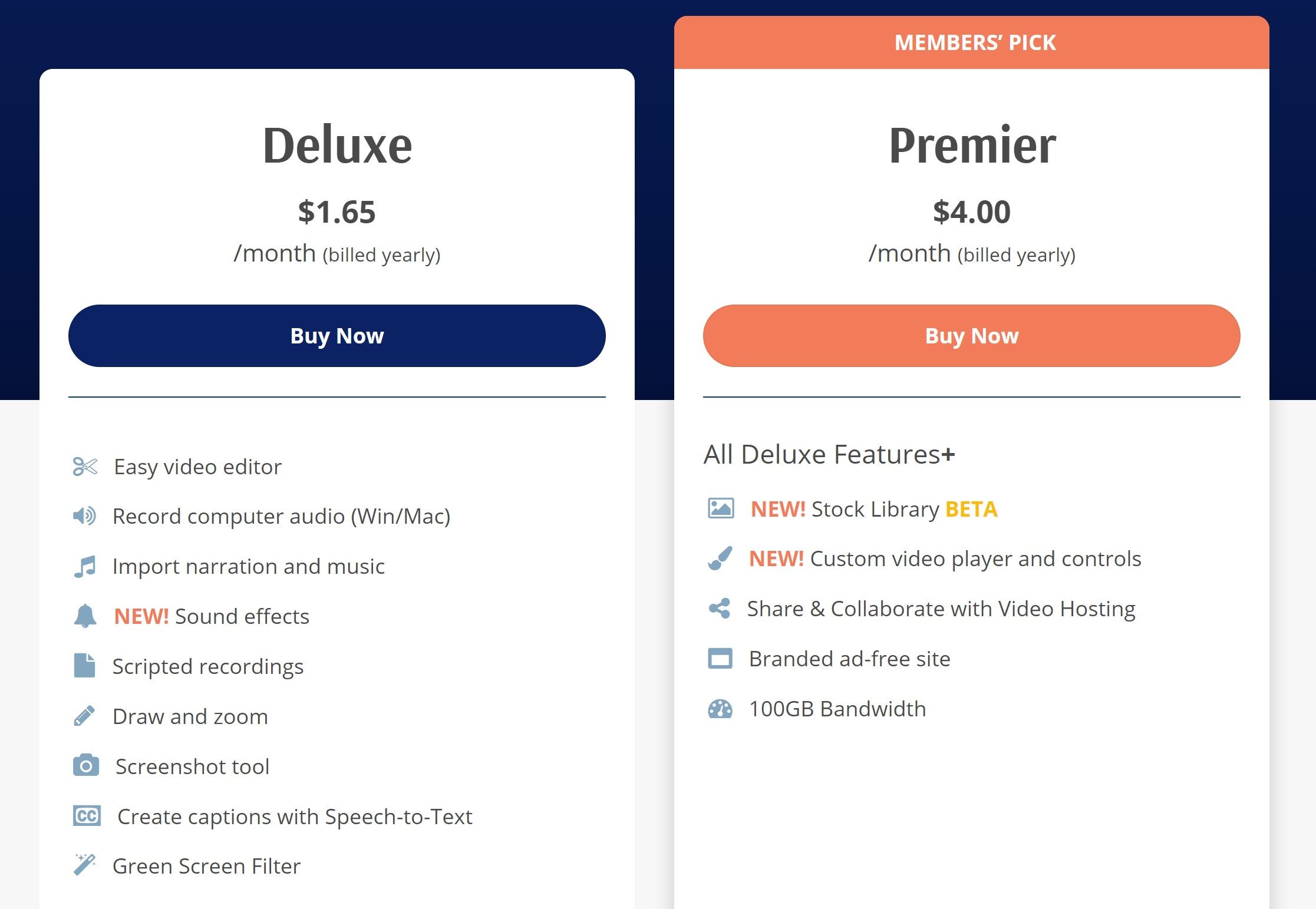
Um die vollständige Liste der Funktionen von Screen-Cast-O-Matic nutzen zu können, müssen Sie ein Upgrade auf einen der kostenpflichtigen Pläne durchführen. Es gibt zwei Upgrade-Optionen: Deluxe und Premier.
Beide sind mit 19,80 USD / Jahr für Solo Deluxe und 48 USD / Jahr für Solo Premier relativ günstig. Durch das Upgrade erhalten Sie Zugriff auf den Video-Editor, mit dem Sie Änderungen an Ihren Videos vornehmen können, nachdem diese aufgezeichnet wurden. Mit dem Solo Deluxe-Plan können Sie Computer-Audio aufnehmen, Kommentare importieren, Musik importieren, Soundeffekte verwenden, auf dem Bildschirm zeichnen und einen Greenscreen-Filter verwenden.
Solo Premier enthält dieselben Funktionen wie Solo Deluxe sowie eine Archivbibliothek mit Bildern, benutzerdefinierten Player-Steuerelementen und einer Bandbreite von bis zu 100 GB.
Screen-Cast-O-Matic hat auch unterschiedliche Preise für Unternehmen. Es bietet ähnliche Funktionen, jedoch zu unterschiedlichen Preisen, die davon abhängen, wie viele Benutzer die Software verwenden müssen. Team Deluxe beginnt bei 12 USD / Monat für 10 Benutzer, während Team Premier bei 20 USD / Monat beginnt.
Es gibt geringfügige Unterschiede zwischen dem, was für die Teampläne angeboten wird, und den Solo-Plänen. Beispielsweise bietet der Team Premier-Plan bis zu 250 GB Bandbreite im Vergleich zu 100 GB Bandbreite, die der Solo Premier-Plan bietet.
Beachten Sie, dass es keine kostenlose Version der Teampläne für Screen-Cast-O-Matic gibt.
Verwalten von Screen-Cast-O-Matic
Mit einem so leistungsstarken Tool wie Screen-Cast-O-Matic ist es wichtig, dass Sie Ihre Kanäle regelmäßig organisieren und verwalten, um die Effizienz zu steigern.
Durch das Erstellen von Kanälen für bestimmte Jobs oder Unternehmen können Sie wertvolle Zeit sparen, da Sie nicht durch einzelne Videos scrollen oder suchen müssen. Stellen Sie sicher, dass Sie Ihre Kanäle organisieren, bevor Sie Ihre unbegrenzten Aufnahmen außer Kontrolle geraten lassen.
